7.1 Designer 中的纲要映射策略任务
本节包含有关在 Designer 中执行与纲要映射策略相关的常见任务的指南:
7.1.1 访问纲要映射编辑器
使用纲要映射编辑器可以编辑纲要映射策略。在 Designer 中,可以通过三种不同的方法访问纲要映射编辑器:通过“大纲”视图、通过“策略流程”视图或通过“策略集”视图。
“大纲”视图
-
在打开的项目中,单击“大纲”选项卡。
-
单击“显示模型大纲”图标。

-
选择您希望在其上管理纲要映射策略的驱动程序,然后单击右侧的加号。
-
双击“纲要映射”图标以起动纲要映射编辑器。
或者
右击并选择“编辑”。
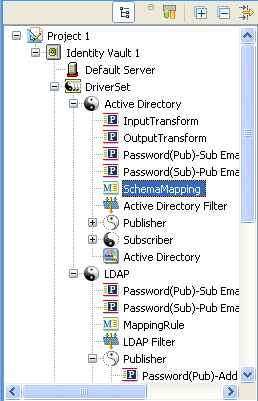
策略流程视图
-
在打开的项目中,单击“大纲”选项卡。
-
单击 (显示策略流程)图标。

-
双击“纲要映射”策略以起动纲要映射编辑器。
或者
右击并选择“编辑策略”以起动纲要映射编辑器。
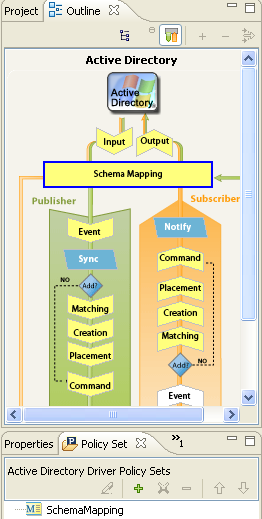
策略集视图
-
在“策略集”视图中,双击“纲要映射”策略。
或者
右击“纲要映射”策略并选择“编辑”。
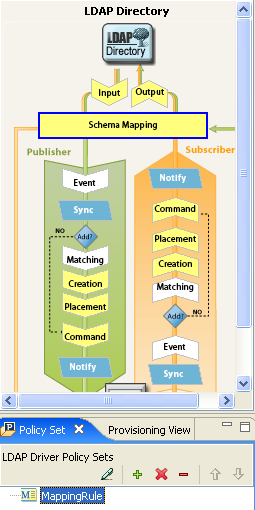
7.1.2 编辑纲要映射策略
使用纲要映射编辑器可以创建和编辑纲要映射策略。要显示上下文菜单,请右击某项目。
Figure 7-1 纲要映射编辑器的上下文菜单
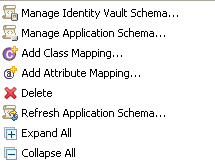
去除或添加类和特性
去除类或特性
如果不希望某一类或特性映射到已连接系统中的类或特性,最好将该类或特性从纲要映射策略中彻底去除。在纲要映射策略中,可以通过三种不同的方法添加或去除特性和类:
- 选择希望去除的类或特性,然后右击并单击“删除”。
- 选择想要去除的类或特性,然后单击右上角的“删除”图标
 。
。 - 选择希望去除的类或特性,然后按 Delete 键。
您可以同时选择多个要删除的类或特性。
-
按住 Ctrl 并使用鼠标选择每一项。
-
按 Delete 键删除这些项。
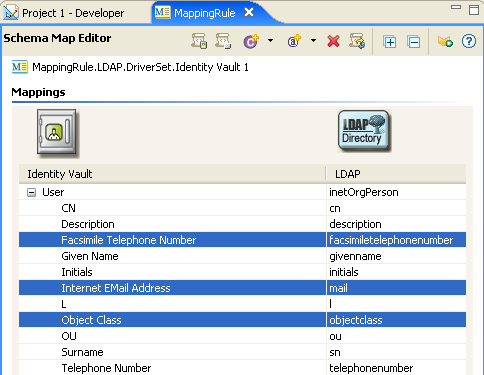
添加类
-
右击纲要映射编辑器,然后单击 (添加类映射)。
或者
选择右上角的“添加类映射”图标
 。
。 -
从 Identity Vault 的下拉列表中,选择您希望添加的类。
-
从已连接系统的下拉列表中,选择您希望添加的类。
-
要保存更改,请单击“文件”>“保存”。
添加特性
-
右击纲要映射编辑器,然后单击 (添加特性映射)。
或者
选择右上角的“添加特性映射”图标
 。
。 -
从 Identity Vault 的下拉列表中,选择您希望添加的特性。
-
从已连接系统的下拉列表中,选择您希望添加的特性。
-
要保存更改,请单击“文件”>“保存”。
刷新应用程序纲要
如果您修改了应用程序中的纲要,则需要将这些更改反映在纲要映射策略中。要使新的纲要可用,请单击工具栏中的“刷新应用程序纲要”图标  。
。
创建新的类或特性映射后,您可以在下拉列表中看到已连接应用程序的新纲要。
编辑项
要编辑映射,请双击选定的行。即出现一个现场编辑器,允许您编辑映射。
Figure 7-2 纲要映射编辑器
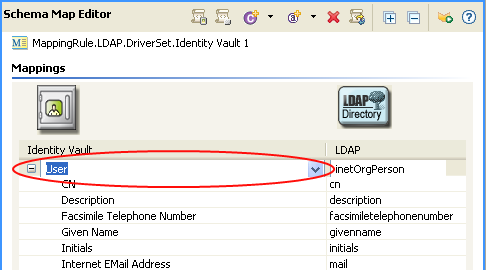
排序各项
使用纲要编辑器可以基于 Identity Manager 或已连接系统按升序排列各项。要排序,请单击任意一列的标题。
Figure 7-3 对纲要映射编辑器中的各项进行排序
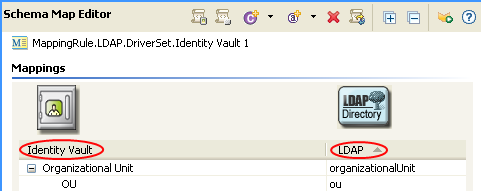
管理纲要
使用 Designer 可以管理 Identity Vault 纲要和任意已连接系统的纲要。您可以导入、修改纲要,还可以将更改过的纲要部署回 Identity Vault 或已连接系统。要管理 Identity Vault 纲要,请右击“纲要映射编辑器”,然后单击 (管理 Identity Vault 纲要)。要管理已连接系统纲要,请右击“纲要映射编辑器”,然后单击 (管理应用程序纲要)。有关如何管理纲要的信息,请参见《Designer for Identity Manager 3:管理帮助》中的Managing Schema(管理纲要)
。
7.1.3 测试纲要映射策略
Designer 附带了一个称为“策略模拟器”的工具。它允许您在生产环境中不实施策略的情况下便可测试这些策略。修改完策略后,可以通过纲要映射编辑器起动策略模拟器以测试该策略。
要访问策略模拟器并测试纲要映射策略,请执行以下操作:
-
在工具栏中单击“起动策略模拟器”图标
 。
。 -
选择“导入”以浏览至模拟事件的文件。
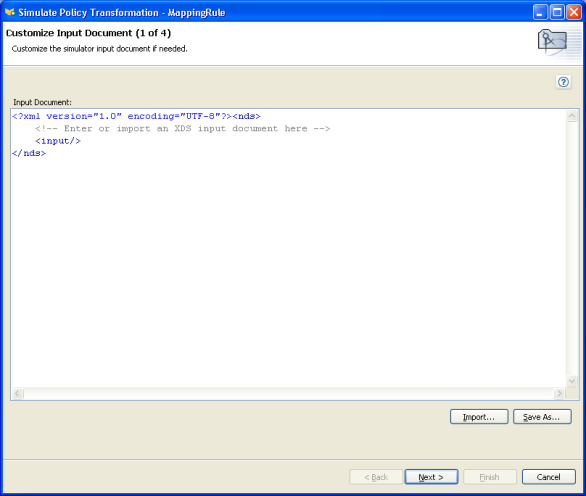
-
选择文件,然后单击“打开”。
本示例使用的文件是 com.novell.designer.policy\simulation\add\user.xml,它模拟了用户对象的添加事件。
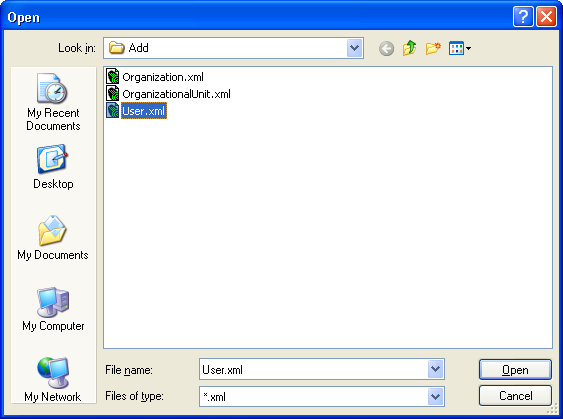
策略模拟器显示用户添加事件的输入文档。
-
单击“下一步”开始进行模拟。
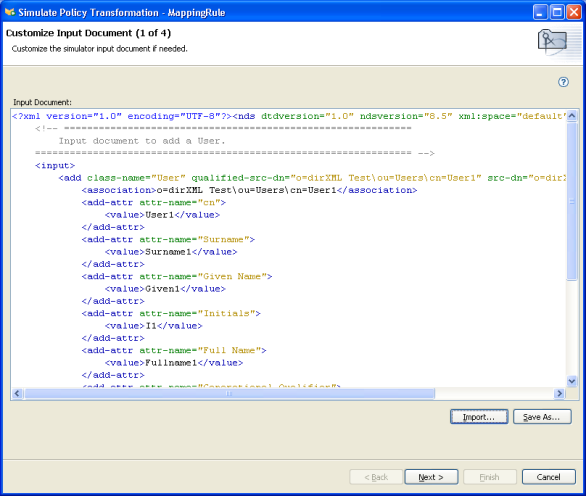
此策略模拟器显示添加事件的日志、输出文档,以及与生成的输出文档相比较的输入文档。
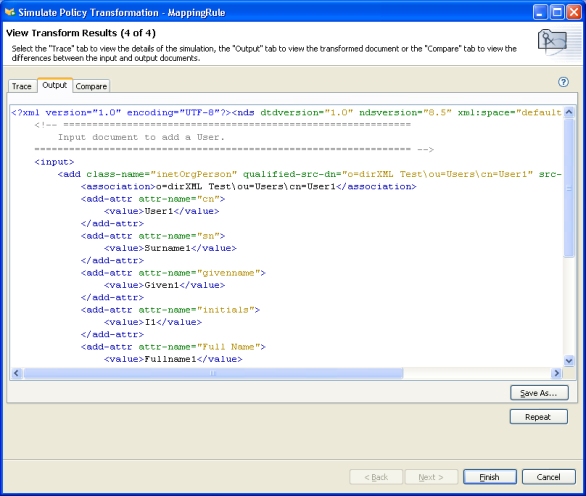
-
选择“跟踪”选项卡,通过 DSTRACE 查看添加事件的结果。
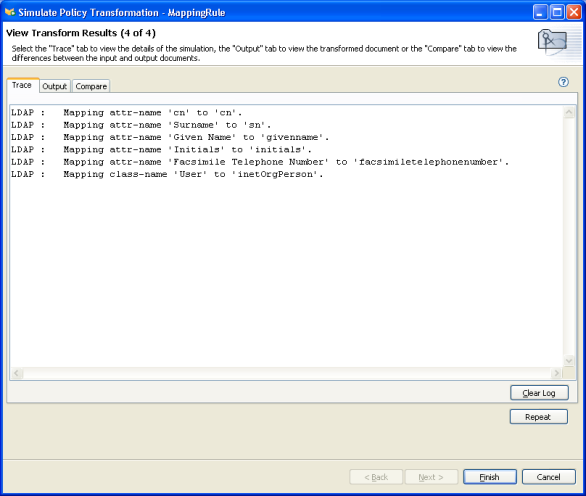
-
选择“输出”选项卡,查看对输入文档执行纲要映射策略所生成的输出文档。在此示例中,输出文档为用户添加事件。
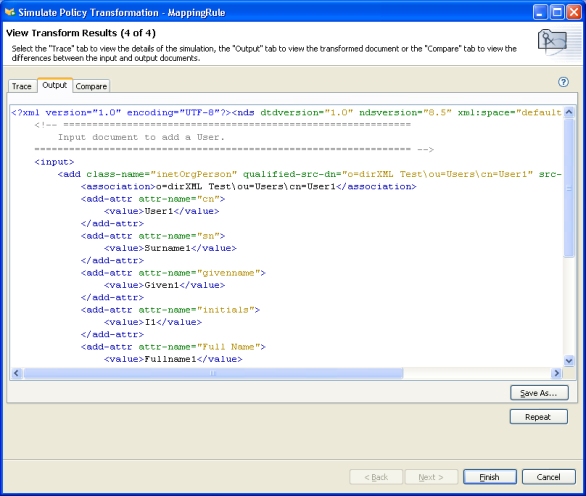
-
选择“比较”选项卡,比较输入文档和生成的输出文档中的文本。

-
单击“重复”以选择其它输入文档并查看该事件的结果。
-
结束对纲要映射策略的测试后,请单击“完成”以关闭策略模拟器。
7.1.4 访问纲要映射策略 XML
在 Designer 中,您可以使用 XML 编辑器或文本编辑器来查看、编辑和验证 XML。
查看 XML 源
可以查看 XML 格式或 XML 树格式的 XML 源。
要打开 XML 源视图,请执行以下操作:
-
在纲要映射编辑器工作空间的底部,单击“XML 源” > 。
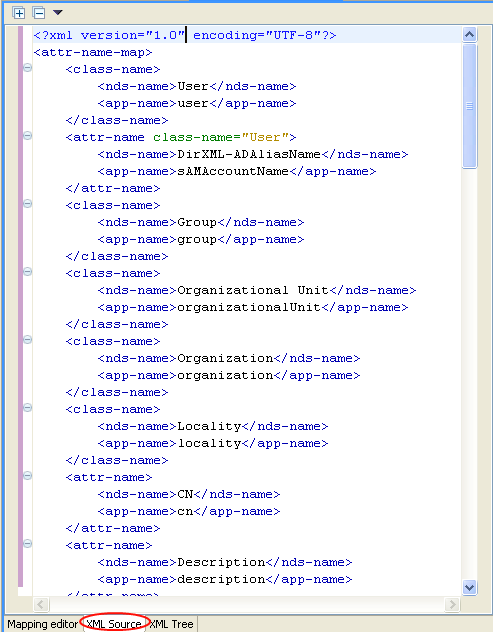
XML 编辑器可以显示行号。要查看行号,可以右击左边距,然后选择“显示行号”。
Figure 7-4 纲要映射策略的行号
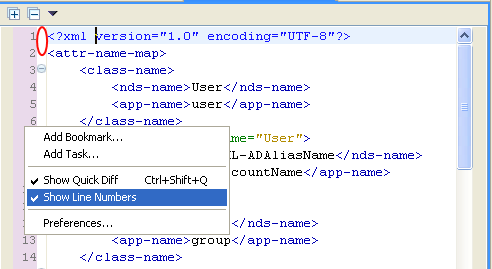
XML 编辑器可以按函数展开或折叠 XML。如果函数中包含大量 XML,可以通过单击左上角的减号图标折叠 XML。要展开所有 XML 函数,请单击左上角的加号图标。
在左边距中,每个要素都有其各自的加号或减号图标。
Figure 7-5 纲要映射策略 XML 加号或减号
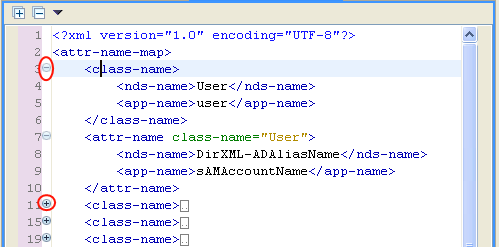
要以树格式查看 XML,请执行以下操作:
-
在纲要映射编辑器工作空间的底部,单击“XML 树”。
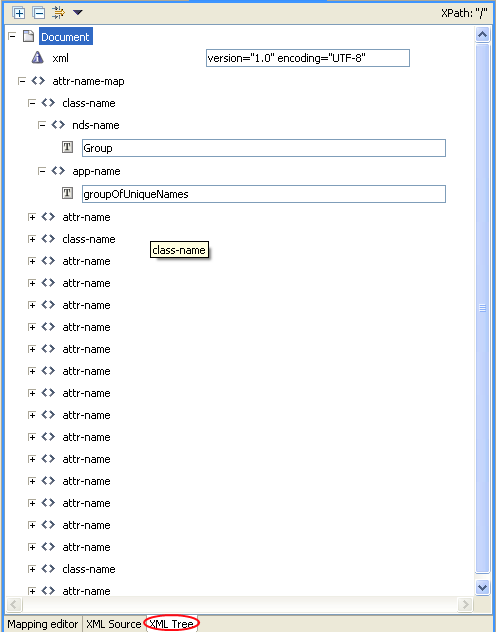
要查看整个树视图,请展开列出的每一项。
编辑 XML 源
可以通过 XML 编辑器来编辑 XML。可以在此处进行更改,也可以通过 GUI 界面来进行更改。
Figure 7-6 编辑纲要映射策略的 XML 源

加载的默认编辑器与 .xml 文件类型相关联。如果找不到默认编辑器,则装载系统文本编辑器。XML 源视图的功能取决于所加载的编辑器。
右击以显示 XML 编辑器所包含的功能列表。
-
复原: 复原上一操作。
-
还原文件 将文件还原为所保存的上一版本。
-
保存: 保存文件。
-
剪切: 剪切所选信息。
-
粘贴: 将信息粘贴到文档中。
-
右移: 将本行向右缩排。
-
左移: 将本行向左缩排。
-
挂接 DTD 或 XML 纲要: 挂接 DTD 或 XML 纲要文件以验证策略。
-
验证: 验证 XML 代码。
-
自选设置: 设置 XML 编辑器的自选设置。
要为您的源视图选择其它 XML 编辑器,请执行以下操作:
-
单击主菜单中的“窗口”>“自选设置”。
-
单击“常规”>“编辑器”>“文件关联”。
-
从文件类型列表中选择 。
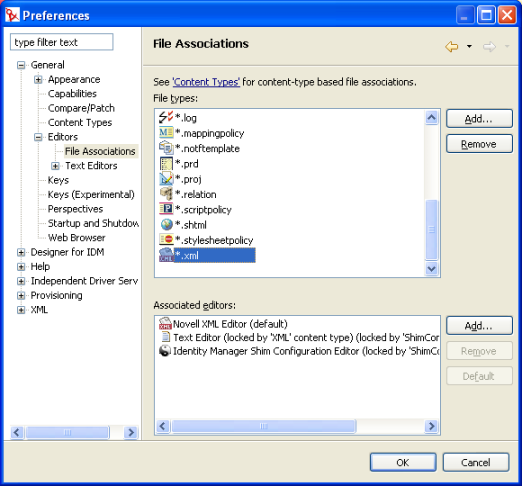
-
从“关联的编辑器”中,选择希望使用的编辑器(例如,Novell XML 编辑器)。如果列表中没有您需要的编辑器,可以单击“添加”,然后将其添加到列表中。
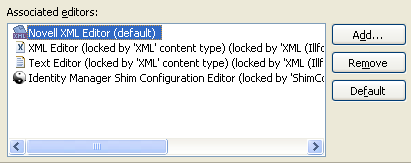
-
单击“确定”。
-
关闭并重新打开纲要映射编辑器。将在“XML 源”视图中加载默认编辑器。
验证 XML 源
XML 编辑器可以验证 XML 代码。右击并选择“验证”。如果存在错误,则出现错误的行将显示一个红色的 x。窗口底部的解释将提供有关该问题的详细信息。
Figure 7-7 验证纲要映射策略
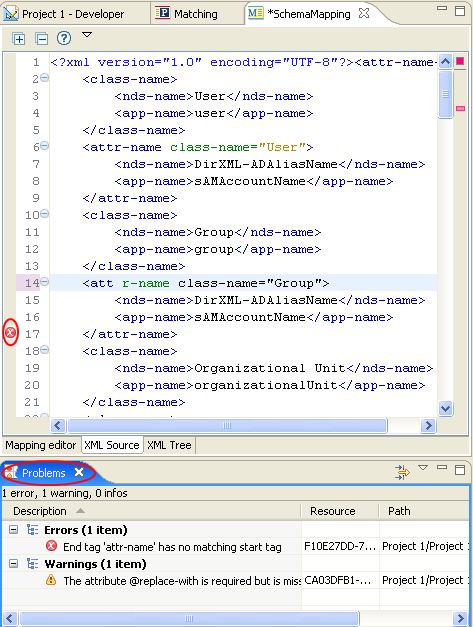
在本示例中,<attr-name> 的结束标签与其开始标签不匹配。
7.1.5 纲要映射策略的附加选项
如果在“大纲”视图、“策略流程”视图或“策略集”视图中右击“纲要映射”策略,则将显示多个选项。
“大纲”视图的附加选项
-
在“大纲”视图中,右击纲要映射策略。
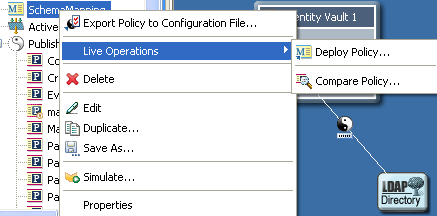
-
将策略导出到配置文件中: 将纲要映射策略另存为 .xml 文件。
-
“实时操作”> Deploy Policy(部署策略): 将纲要映射策略部署到 Identity Vault。
-
“实时操作”> Compare Policy(比较策略): 比较 Designer 和 Identity Vault 中的纲要映射策略。
-
删除: 删除纲要映射策略。
-
编辑: 起动纲要映射编辑器。有关详细信息,请参见Section 7.1.2, 编辑纲要映射策略。
-
复制: 创建纲要映射策略的副本。
-
另存为: 将纲要映射策略另存为 .xml 文件。
-
模拟: 测试纲要映射策略。有关详细信息,请参见Section 7.1.3, 测试纲要映射策略。
-
属性: 允许重命名纲要映射策略。
-
“策略流程”视图的附加选项
-
在“策略流程”视图中,右击“纲要映射”策略。
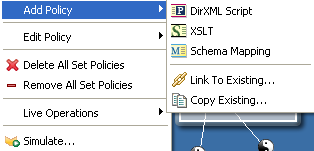
-
“添加策略”> DirXML Script(DirXML 底稿): 使用 DirXML® 底稿添加新的纲要映射策略。
-
“添加策略”> XSLT: 使用 XSLT 添加新的纲要映射策略。
-
“添加策略”>“纲要映射”: 添加不包含任何信息的新纲要映射策略。
-
“添加策略”> Link to Existing(链接到现有): 允许您浏览并选择一个现有纲要映射策略,然后将其链接到当前的纲要映射策略。
-
“添加策略”> Copy Existing(复制现有): 允许您浏览至一个现有纲要映射策略并选择该策略,然后将其复制到当前的纲要映射策略。
-
“编辑策略”>“纲要映射”: 起动纲要映射编辑器。有关详细信息,请参见Section 7.2.2, 编辑纲要映射策略。
-
Delete All Set Policies(删除集中的所有策略): 删除选定策略集中的所有策略。
-
Remove All Set Policies(去除集中的所有策略): 去除选定策略集中的所有策略,但不删除现有的策略。
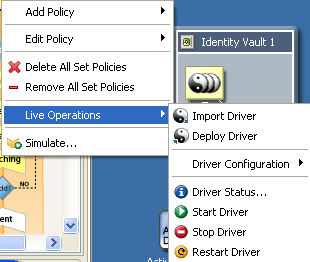
-
“实时操作”>“导入驱动程序”: 从 Identity Vault 中导入现有驱动程序。
-
“实时操作”> Deploy Driver(部署驱动程序): 将现有驱动程序部署到 Identity Vault。
-
“实时操作”>“驱动程序配置”> Import Attributes(导入特性): 允许您从 Identity Vault 中导入特性,并将这些特性与 Designer 中的特性进行比较。
-
“实时操作”>“驱动程序配置”> Deploy Attributes(部署特性): 允许您将 Designer 中的特性部署到 Identity Vault 中,并将这些特性与 Identity Vault 中的特性进行比较。
-
“实时操作”> Driver Status(驱动程序状态): 显示驱动程序的状态。
-
“实时操作”>“启动驱动程序”: 启动驱动程序。
-
“实时操作”>“停止驱动程序”: 停止驱动程序。
-
“实时操作”> Restart Driver(重启动驱动程序): 重启动驱动程序。
-
模拟: 测试纲要映射策略。有关详细信息,请参见Section 7.1.3, 测试纲要映射策略。
-
“策略集”视图的附加选项:
-
在“策略集”视图中,右键单击纲要映射策略。
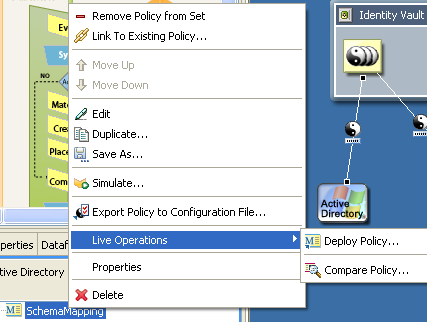
-
Remove Policy from Set(去除集中的策略): 从策略集中去除纲要映射策略,但并不将其删除。
-
Link to Existing Policy(链接到现有策略): 允许您浏览至其它纲要映射策略,并将其链接到现有的策略。
-
上移: 按照策略的执行顺序,向上移动纲要映射策略。
-
下移: 按照策略的执行顺序,向下移动纲要映射策略。
-
编辑: 起动纲要映射编辑器。有关详细信息,请参见Section 7.2.2, 编辑纲要映射策略。
-
复制: 创建纲要映射策略的副本。
-
另存为: 将纲要映射策略另存为 .xml 文件。
-
模拟: 测试纲要映射策略。有关详细信息,请参见Section 7.1.3, 测试纲要映射策略。
-
将策略导出到配置文件中: 将纲要映射策略另存为 .xml 文件。
-
“实时操作”>“部署策略”: 将纲要映射策略部署到 Identity Vault。
-
“实时操作”>“比较策略”: 比较 Designer 和 Identity Vault 中的纲要映射策略。
-
属性: 允许重命名纲要映射策略。
-
删除: 删除纲要映射策略。
-